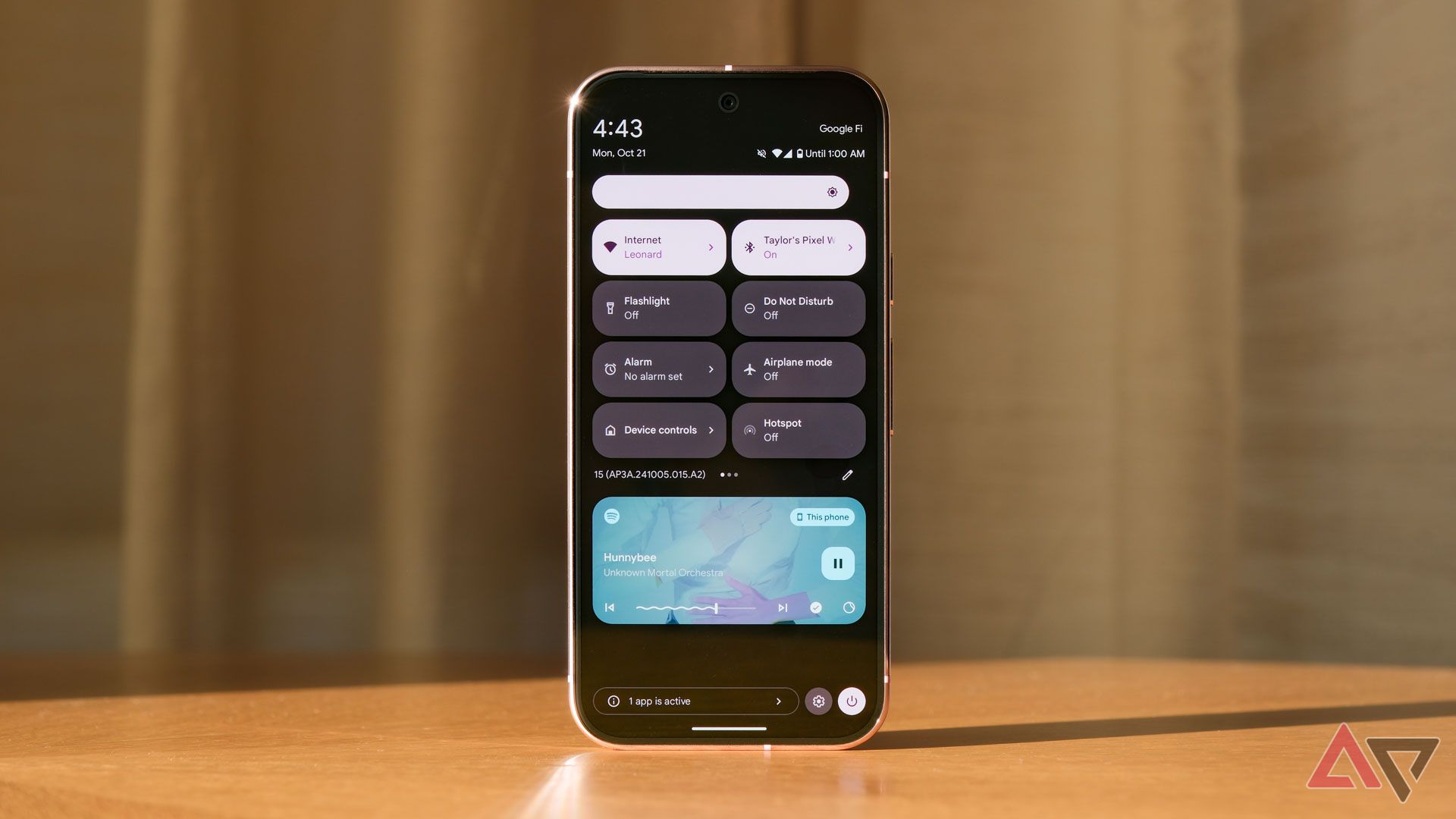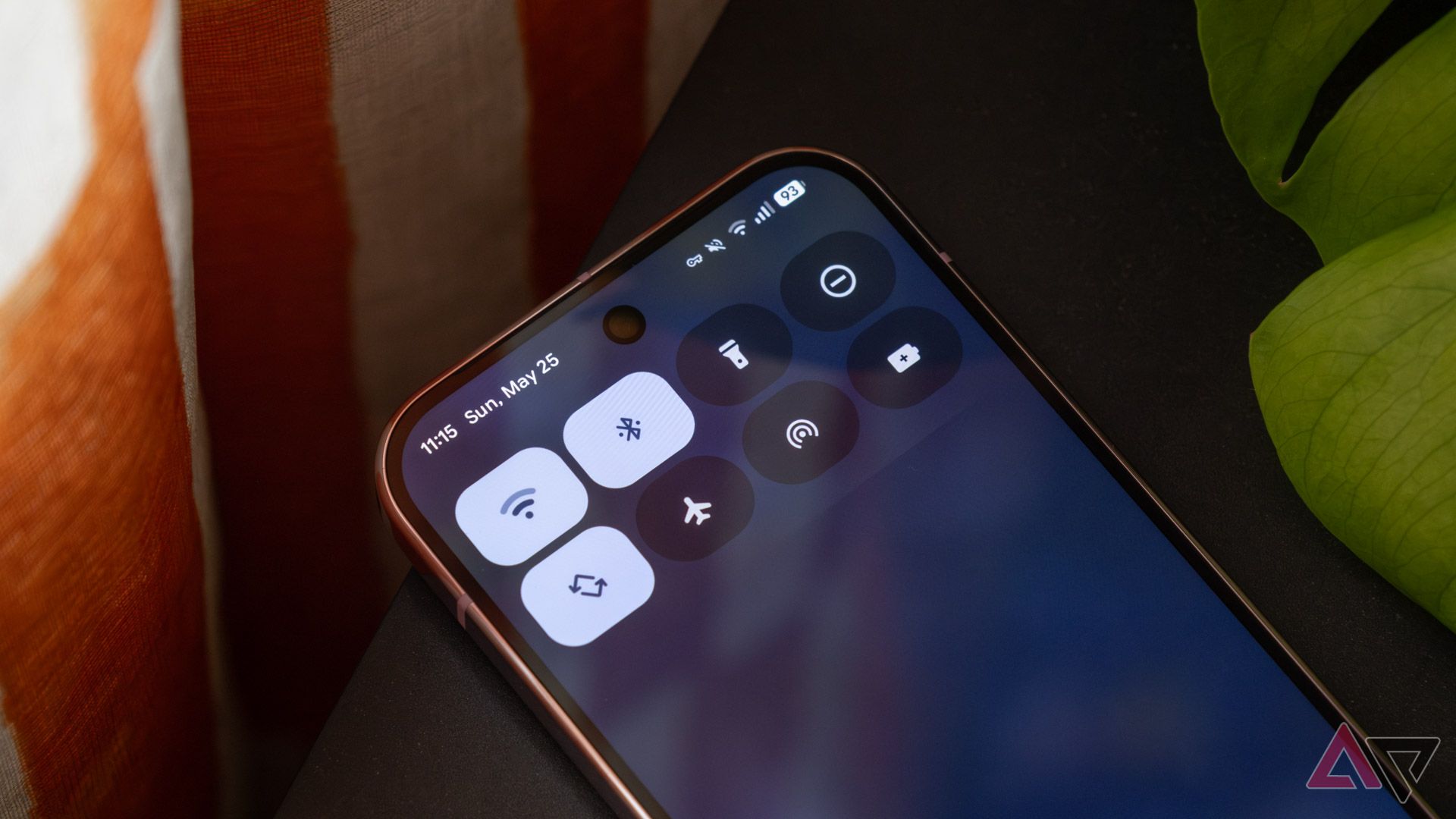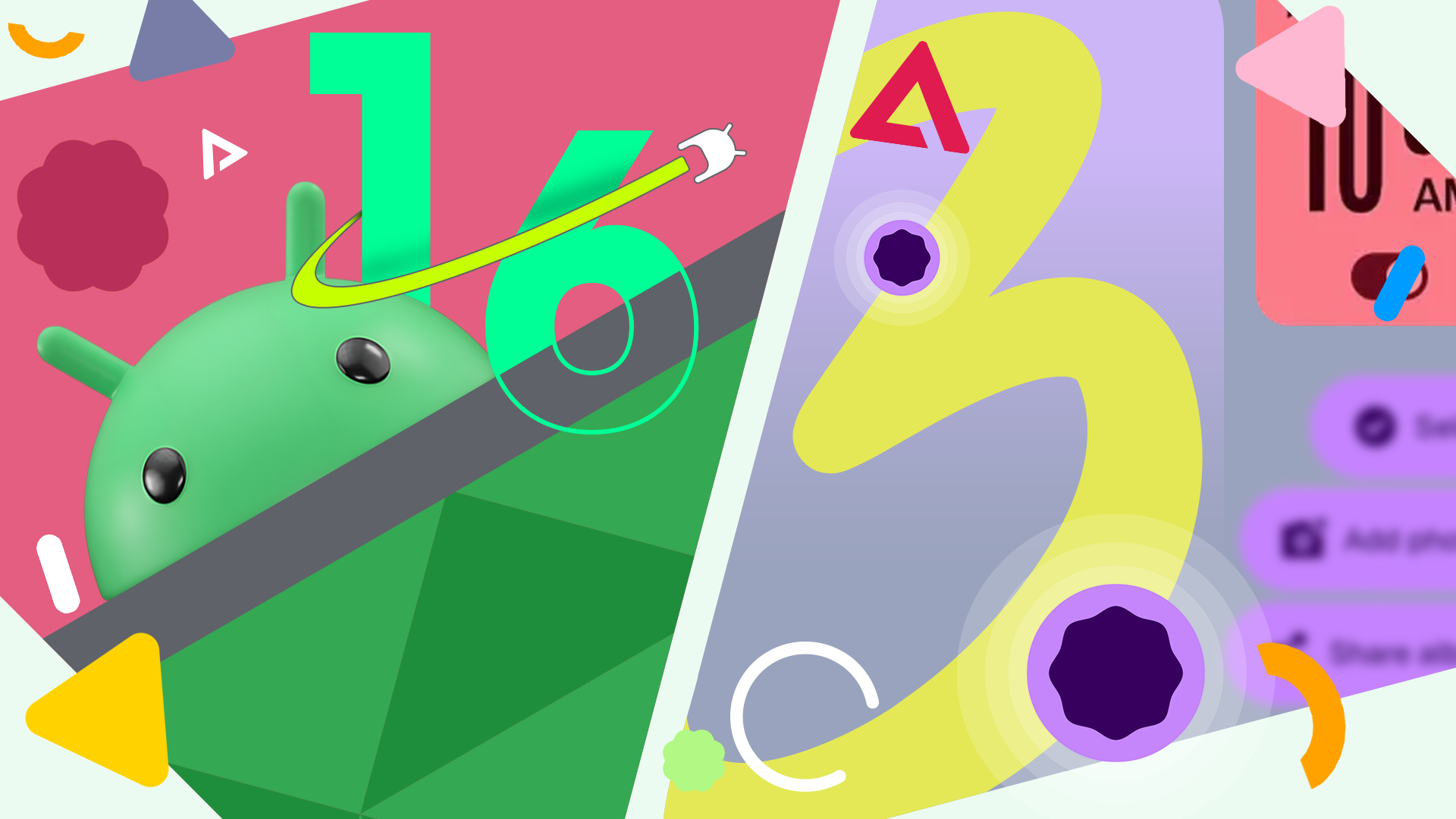我如何在完美的控制中心(以及您)转换Android的新快速参数
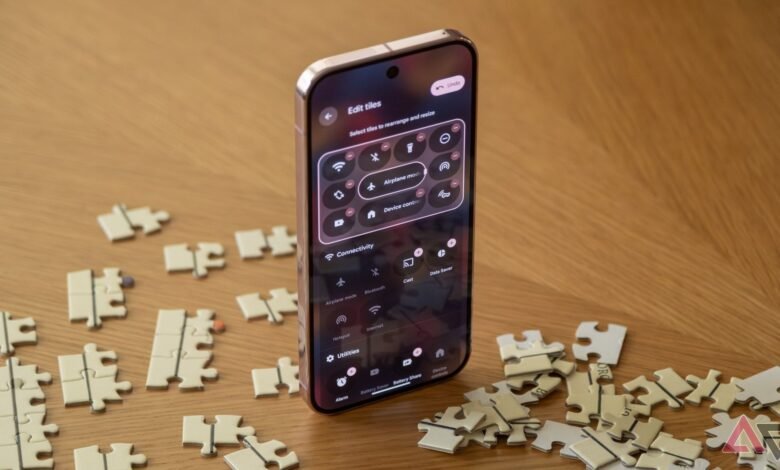
Android 16于6月10日开始使用Pixel手机。该更新带来了新的重要功能,例如对实时更新的新通知的管理,可以更好地使您了解诸如食品交付的连续流程,以及依靠开发人员设置中的完整填充的办公模式。
但是Google已经在Beta测试了 下列的 Android 16 QPR1大型Android释放。 Beta QPR1版本包括More Flash1表达设计语言的一部分,最近对Google表达设计的调整已被泰特3进行了处理,包括灵活且重新设计的快速参数面板。这是我利用像素的优势 – 以及如何也可以。
有关的
Android 16发射没有其最酷的功能,我真的很生气
最大的功能以后到达
快速参数,然后
快速的Android设置是在屏幕顶部滑动时出现通知上方的提示的集合。不同的制造商每个人都有自己的快速参数,但是在原始Android(以及Google版本上的Pixel手机上发货)中,快速参数面板已从2022年的Android 12更新到本月开始的Android 16稳定16的初始版本的Android 12更新或多或少保持不变。
在这种长期迭代(以上观点)中,快速参数图块出现在两个宽度。当您咨询通知时,您可以看到四个提示。再次滑动将扩展面板以显示更多。此视图的任何溢出都将添加到第二页的图块中,可以通过水平滑动访问。
在Android 16 QPR1的Beta版本中,快速参数获得了重新设计。默认情况下,接口似乎相似。但是现在,当您在放大的快速设置菜单的右下角按铅笔图标时,您可以更改单个快速参数图块的大小。在组织快速设置方面,这打开了许多选择。
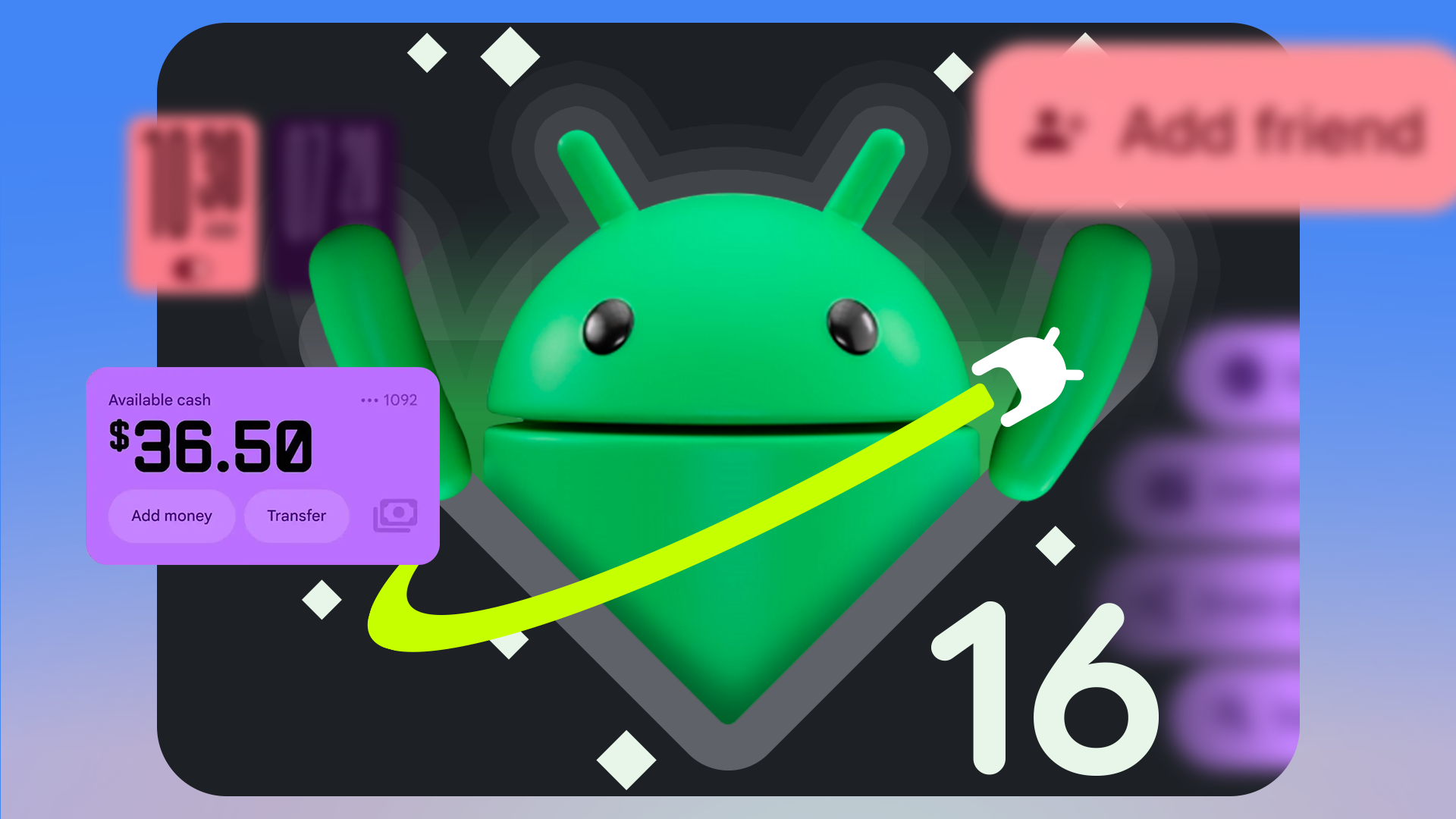
有关的
Google在Android 16中的快速参数标签就是
材料3无法移动
如何在Android 16 QPR1中自定义快速设置
修改Android 16 QPR1中快速参数的过程几乎与Android多年来相同,但是有一些新功能可以包裹您的头部。
目前可以在运行Android 16 QPR1 Beta的像素手机上获得此功能。这些说明不适用于运行稳定Android 16版本的手机。
修改您的快速设置:
滑到屏幕顶部以打开您的通知。
再次眉毛以公开快速参数的完整面板。
按下快速参数右下角的铅笔图标。
从那里您可以做一些事情。
添加快速瓷砖:按要添加的瓷砖附近的 +图标。
要删除快速瓷砖:按图标 – 在要删除的瓷砖附近。
重新组织快速瓷砖:按住您要移动的瓷砖。滑动您想要的地方。
要调整快速瓷砖的大小:按住要调整大小的瓷砖,然后释放。将瓷砖右侧的手柄滑到左侧,以使瓷砖更小或向右放大。
我认为瓷砖的调整大小不是很直观的。您必须按并握住要调整大小的瓷砖,直到您捡起它,就好像您会重新组织瓷砖一样,然后将其放在同一位置。之后,一个小的矩形图标将出现在瓷砖的右边缘。然后,您可以拖动此句柄图标以调整瓷砖大小。理想情况下,Google将一目了然地了解这一点。
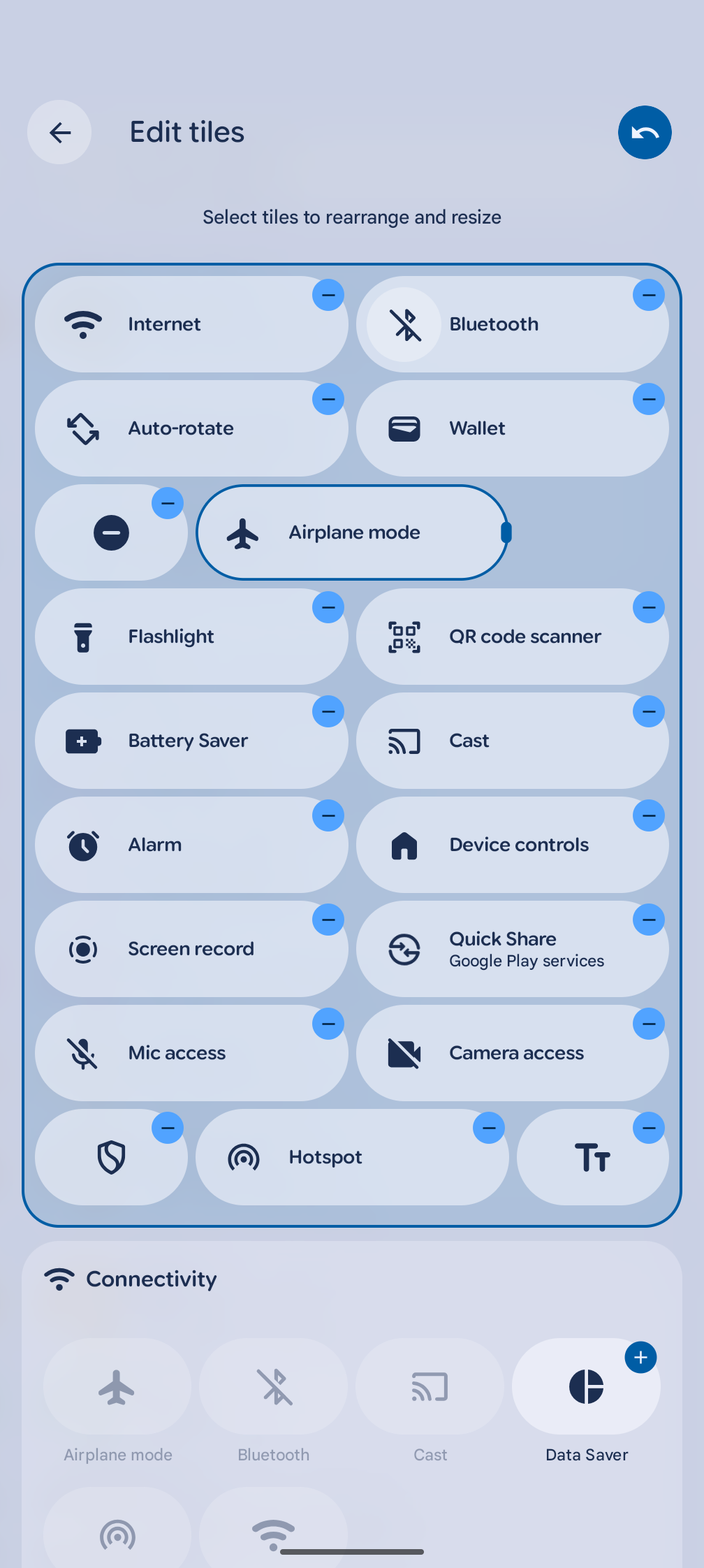
看看所有这个空间!
但是,我认为基本功能非常好。半瓷砖将显示为没有文本的图标。我发现除了蓝牙外,我使用的每个快速参数图块都足够一眼。这可以显示您在充满伟大的过程中连接的设备,但要调整大小,只是蓝牙图标。
快速参数图块总是以两个默认列显示,但是使用此新的调整功能,我可以每行混合和匹配四个图块。这意味着,我可以在您的通知上方显示多达八个快速参数图块,而无需完全扩大快速参数的菜单。
这足以使我的必需瓷砖 – 自动 – 固定模式,飞机,口袋灯,蓝牙和cetera-手动。我较少使用但仍然必要的瓷砖,例如电池和Google House的瓷砖,被降级到第三行,这是第二行的暴露。
在纸上调整快速参数参数大小的可能性似乎很小,但是它是ON -Board用户界面的改进类型,我很高兴看到Android更新,尤其是因为Google的大型年度版本在以用户为导向的更改上变得更轻,更轻松。
立即在Android 16 QPR1的Beta版本中获取它
此重新设计的快速参数面板已在Android 16 QPR1 Beta中进行了测试,该QPR1 Beta目前可用于Pixel(Pixel 6或更多近期和Pixel平板电脑)设备。您可以在Google Android Beta程序的网站上进行注册以尝试。
我们预计Android 16 QPR1将于9月份达到稳定的更新链,这是快速参数的新设计和拖车中材料3的其他表达修改。同时,在我的Pixel 9 Pro上,Beta似乎稳定。如果您迫不及待想在夏季结束前对这些功能进行破解,请尝试Beta版本。